Размывание краев изображения
Еще одним способом применить прозрачность к объекту является размывание (feathering). Размывание означает применение градиентной прозрачности к краям для смягчения границ изображения. Этот способ позволяет создать более изысканный переход между объектом и изображениями, расположенными на нижележащих слоях.
- Если тусклый черный полукруг, расположенный в правом нижнем углу страницы, не выделен, выделите его сейчас, используя инструмент Selection (Выделение).
- Выберите в меню команду Object › Feather (Объект › Размыть), чтобы открыть диалог Feather (Размывание).
- Установите флажок Feather (Размывание), а затем установите флажок Preview (Просмотр), чтобы наблюдать за результатами изменения значений параметров.
- В поле ввода Feather Width (Ширина размывания) введите значение 0.3" (включая двойную кавычку, определяющую дюймы в качестве единиц измерения). Оставьте значение параметра Corners (Углы) равным Diffused (Рассеянные). Обратите внимание, как теперь размыты края тусклого черного полукруга, и единицы измерения представляются сокращением "in", а не кавычкой. Щелкните на кнопке ОК, чтобы закрыть диалог.
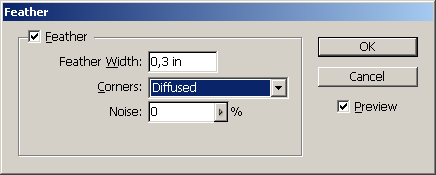
- Выделите золотой круг, расположенный в левом нижнем углу страницы.
- Используя способ размывания краев тусклого черного полукруга, описанный на шагах 1-5, примените размывание со значением параметра Feather Width (Ширина размывания), равным 0.25, к золотому кругу.
- На палитре Layers (Слои) щелкните на прямоугольнике, расположенном слева от имени слоя Art1, чтобы заблокировать слой, а затем выберите в меню команду File › Save (Файл › Сохранить).
